Phép chia trong Excel và ví dụ dễ hiểu nhất
Ta đã biết, phép chia trong Excel là một phép tính cơ bản không thể thiếu khi sử dụng bảng tính trong Excel. Chúng được sử dụng trong các báo cáo khác nhau như hàng tồn kho, doanh thu hàng tháng, tiền lương, tiền công,…Sau đây, Isinhvien sẽ giới thiệu cho các bạn một số cách sử dụng phép chia trong Excel. Hãy cùng tìm hiểu nhé!
Ví dụ và cách thực hiện phép chia trong Excel
Phép chia trong Excel là một trong những phép tính cơ bản nhưng cũng rất quan trọng. Khác với bình thường bạn có thể thực hiện dễ dàng chỉ với giấy và bút thì trong Excel sẽ khác một chút. Nhưng đừng lo, hãy xem kĩ hướng đẫn của Isinhvien và bạn sẽ có thể hoàn thành được công việc của mình.
Ví dụ về phép chia thông thường trong Excel
Áp dụng hàm phép chia trong Excel đối với bảng số liệu trong ví dụ dưới đây.
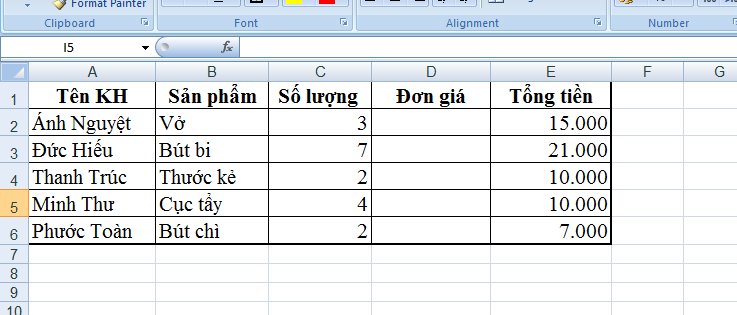
Ta đã biết, tổng tiền bằng số lượng nhân với đơn giá. Vậy bây giờ ta tính đơn giá dựa trên tổng tiền và số lượng. Ta có D2= E2 / C2
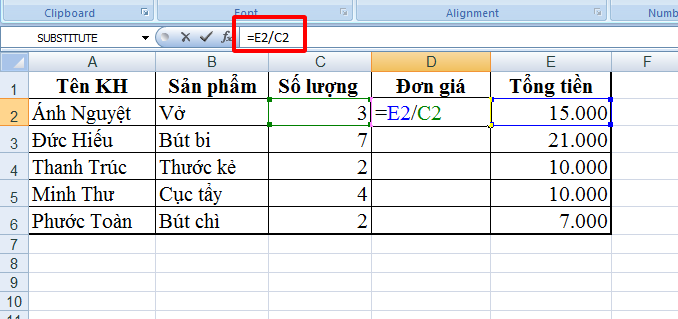
Nhấn Enter. Kết quả công thức ô D2 là:
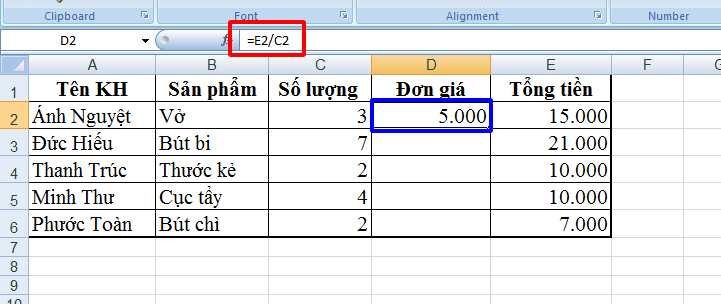
Thực hiện sao chép cho các ô còn lại trong cột Đơn giá.
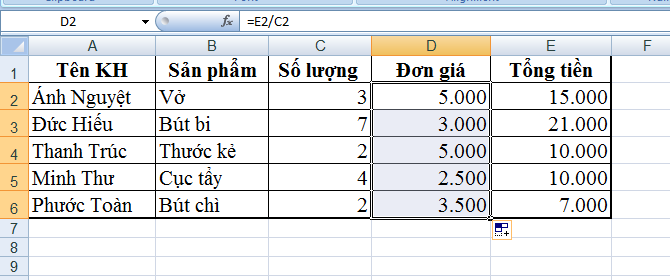
Ví dụ về phép chia có kết hợp với phép cộng trừ
Trong bảng dữ liệu dưới đây là một phần trong bảng điểm trung bình của lớp.
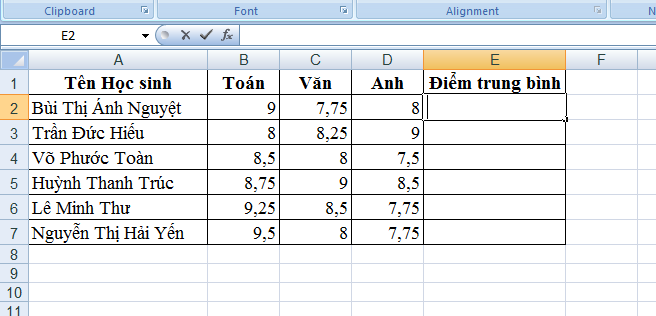
Trên đây ta cần tính cột Điểm trung bình của các bạn học sinh. Công thức để tính là: Điểm trung bình bằng tổng điểm 3 môn Toán, Văn, Anh chia 3. Vậy công thức ô E2 sẽ là:
=(B2+C2+D2)/3
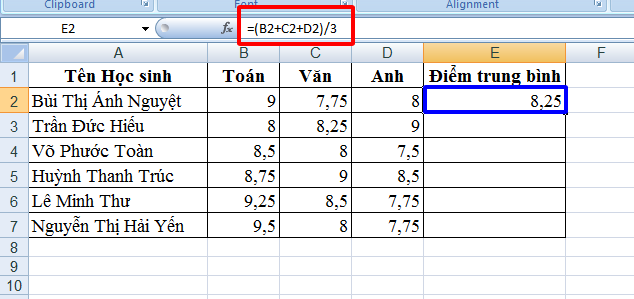
Sao chép công thức ta có kết quả như bảng bên dưới.
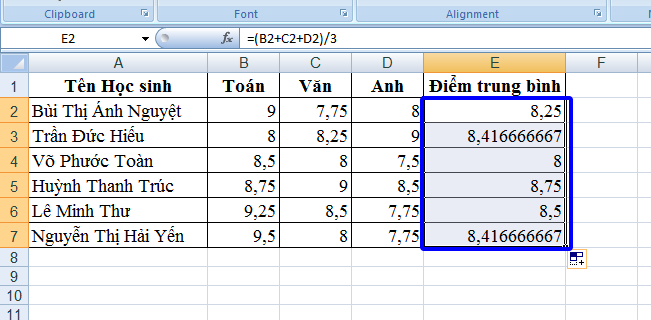
Để làm tròn số, ta chọn mở danh sách thả xuống General tại vùng Number. Chọn More number formats.
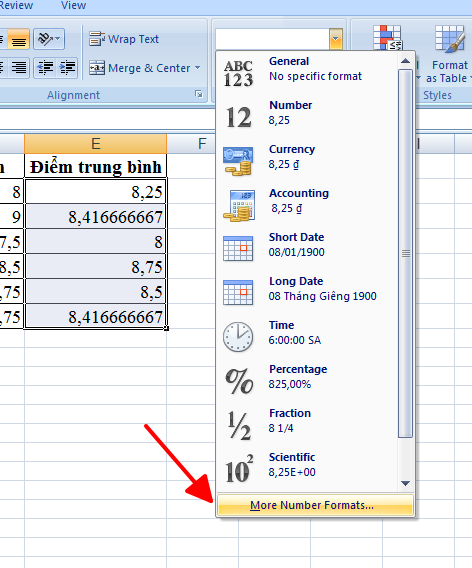
Xuất hiện hộp thoại Format Cells. Tại ô Number, chọn Number trong danh sách Category. Decimal places, ta nhập số 2 ( làm tròn đến 2 chữ số thập phân).
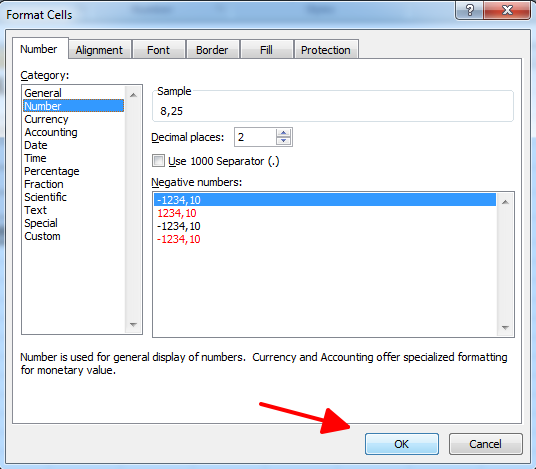
Kết quả hiển thị như hình bên dưới.
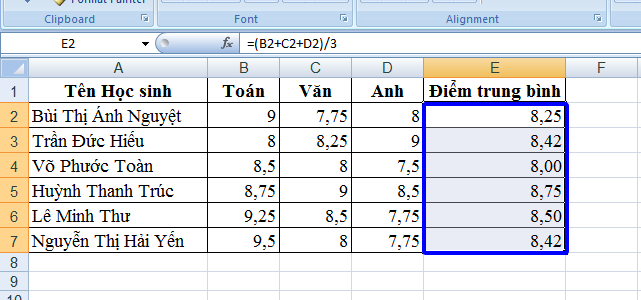
Sử dụng hàm IFERROR trong toán tử chia
Ví dụ này cho thấy cách sử dụng phép toán chia với điều kiện IFERROR để tránh lỗi #DIV /0!.
Phần lớn excel sẽ thông báo lỗi nếu một ô có giá trị trống trong khi sử dụng toán tử chia, như được hiển thị bên dưới.
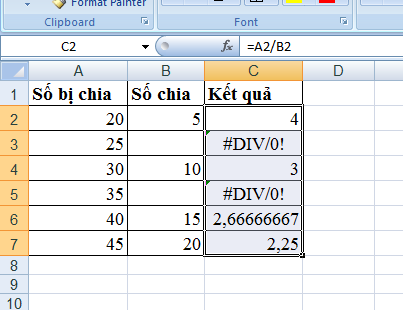
Để tránh lỗi này, chúng ta sẽ sử dụng điều kiện “IFERROR” để có thể khắc phục các lỗi này.
- Chọn ô C2.
- Nhập công thức IFERROR như hình dưới đây.

= IFERROR(E2/F2,"")
Cho biết rằng chúng ta đã sử dụng số bị chia 20 / số chia 5, sẽ cho chúng ta kết quả là 4 và cuối cùng, chúng ta đã đóng dấu ngoặc kép để tránh lỗi DIV.
Kéo công thức cho tất cả các ô. Chúng ta sẽ nhận được kết quả đầu ra bên dưới như sau.
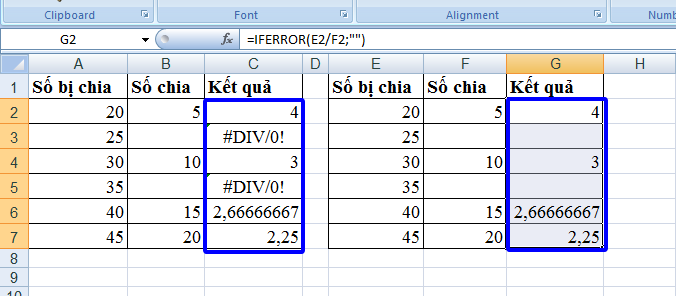
Những điều cần nhớ
Khi sử dụng phép chia, hãy đảm bảo rằng tất cả các ô đều có giá trị chính xác. Nếu các giá trị ô bị trống, excel sẽ xuất hiện Lỗi #DIV/0! .
Bài viết trên đây của Isinhvien đã giúp bạn hiểu và biết cách sử dụng phép chia trong Excel rồi đấy. Hãy chia sẻ bài viết này nếu thấy hữu ích nhé !









